最适合游戏的 DNS 服务器
已发表: 2023-07-05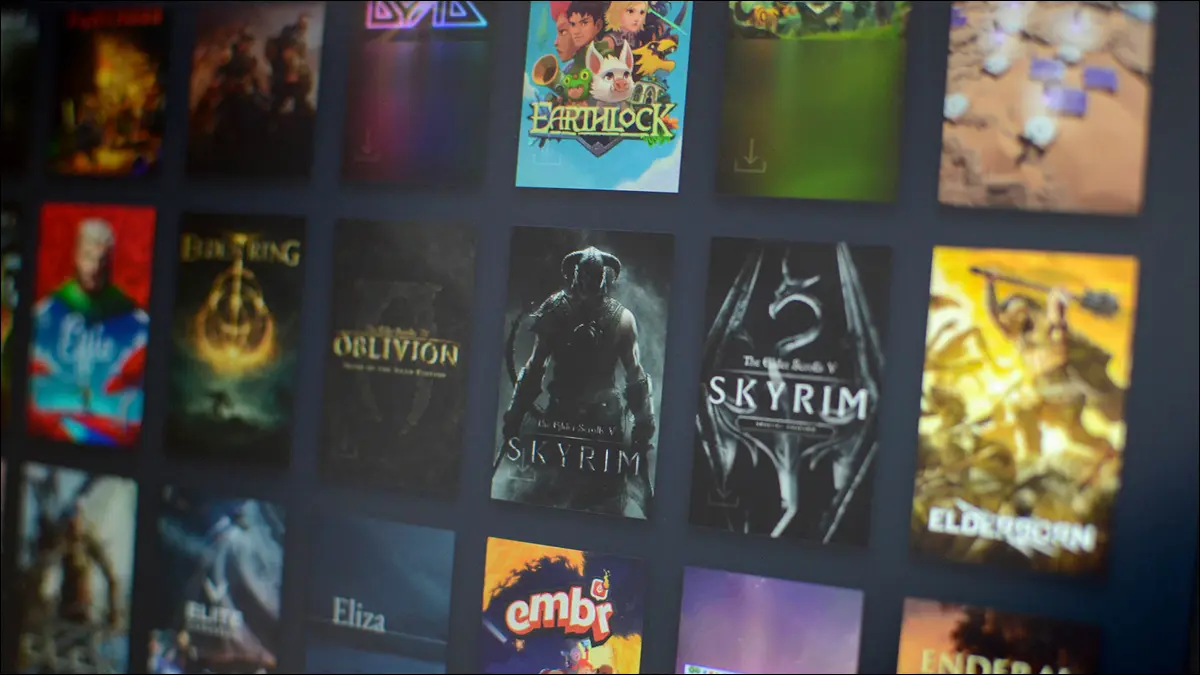
在玩在线游戏时寻找改善 ping、降低延迟或防止数据包丢失的方法吗? 切换到不同的 DNS 服务器可能正是您改善游戏体验并增加赢得下一场比赛的机会所需的调整。
什么是 DNS 服务器?
为什么要更改 DNS 服务器?
2023 年最佳游戏 DNS 服务器
如何在 Windows 中更改 DNS 服务器
什么是 DNS 服务器?
浏览器和其他网络工具不使用域名来查找所需数据的位置,而是使用 IP 地址。 不幸的是,数字 IP 地址对于人类来说很难记住,这就是为什么我们需要像www.howtogeek.com这样的域名来查找我们使用的网站。 这就是 DNS 服务器发挥作用的地方。
DNS(域名系统)是公共 IP 地址以及与每个地址关联的域名的数据库。 它用于将用户友好的域名转换为计算机友好的IP地址。
通常,您的设备默认连接的 DNS 服务器是由您的互联网服务提供商 (ISP) 设置的。 但仅仅因为它是 ISP 的首选,并不意味着它是最适合您的 DNS。
DNS 服务器如何工作
DNS 服务器实际上是一组协同工作的服务器。 当您在浏览器中输入域名时,该数据将被发送到 DNS 解析服务器。 解析器与其他服务器交互以查找与域关联的 IP 地址。
当 IP 地址被确认正确后,它会被发送回原始服务器,作为浏览器可以找到加载网站所需数据的地址。 令人惊讶的是,这个看似复杂的过程通常是在以毫秒为单位的时间尺度内完成的。
为什么要更改 DNS 服务器?
游戏玩家想要或需要更改其 DNS 服务器的原因有多种,但主要原因是查找速度和效率。 虽然更改 DNS 服务器不会增加带宽或直接加快 Internet 连接速度,但它会影响数据传输的效率。
当您在线玩游戏时,数据会在您的计算机和各个 IP 地址之间来回发送。 为此,请求必须通过您的计算机当前设置使用的 DNS 服务器。 DNS 服务器越快、越高效,这些请求就能越快完成,您的在线游戏体验就会越好。
更改 DNS 服务器对 ping、丢包率和其他游戏变量的影响到底有多大取决于几个因素。 像您距离 DNS 服务器所在的数据中心有多远这样简单的事情就可能产生很大的影响。
相关:用于安全浏览的最佳 DNS 服务器
2023 年最佳游戏 DNS 服务器
此处列出的所有 DNS 服务器都有可能改善您的在线游戏体验。 但它们对于每个使用它们的人来说可能效果并不一样。 考虑到这一点,非常值得测试其中的一些甚至全部,以找到满足您需求的一个。
云flare 1.1.1.1
Cloudflare DNS 是世界上最著名和最常用的服务器之一。 它以快速、响应迅速而闻名,平均查找速度为 11 毫秒。 这可能是 ISP 设置的标准 DNS 服务器速度的四倍。

服务器使用 DNSSEC 安全协议,可在您进行游戏时提供高级别的潜在攻击保护。 为了让您更加安心,Cloudflare 会在 24 小时后清除数据日志,因此您不必担心它们会收集和使用您的浏览数据。 您可以使用 IP 地址1.1.1.1尝试主 DNS,并使用1.0.0.1尝试辅助 DNS。
谷歌公共 DNS
Google 的公共 DNS 服务器承诺加快您的浏览速度,通过 DNS over TLS (DoT) 或 DNS over HTTPS (DoH) 加密提供额外的安全性,并防止来自不存在域的重定向。 Google 的全球基础设施意味着,当您玩自己喜欢的游戏时,与 DNS 的连接可以自动切换到离您最近的数据中心,以获得最佳速度。
Google 为 IPv4 提供主 DNS 和辅助 DNS,如果您需要使用较新的协议,还可以选择 IPv6。 您可以使用主服务器的 IP 地址8.8.8.8和辅助服务器的 IP 地址8.8.4.4连接到 Google 公共 DNS。
开放DNS
OpenDNS 的免费版本是 Cisco Systems Inc. 的一部分,不太可能像 Google 或 Cloudflare DNS 服务器一样快,但仍然值得考虑。 OpenDNS 拥有 100% 的正常运行时间,因此您无需担心 IP 地址无法访问或域中断。 这使其成为游戏的可靠选择。
它还为您在不玩游戏时提供多个过滤选项,允许您阻止单个(或整个类别)网站并阻止已知的网络钓鱼网站加载到您的 PC 上。 您可以尝试免费的 OpenDNS 服务器(主服务器为208.67.222.222 ),辅助服务器为208.67.220.220 。
四方9
虽然 Quad9 总部位于瑞士,但它在 90 个国家/地区运营着近 200 个 DNS 解析集群。 该数据中心网络虽然不如我们之前推荐的三个 DNS 服务器提供商那么大,但仍然令人印象深刻。 特别是考虑到 Quad9 是一个完全免费的选项。
可能的查找速度差异很大,但根据您所在的位置,可能会低至 3 毫秒。 仅此一点就使得这个 DNS 值得一试。 除了游戏之外,Quad9 还为您的日常互联网浏览提供威胁拦截,保护您免受恶意软件、网络钓鱼和其他在线恶意软件的侵害。 您可以使用 IP 地址9.9.9.9作为主 DNS 并使用149.112.112.112作为辅助 DNS 来尝试 Quad9。
如何在 Windows 中更改 DNS 服务器
您可以从主系统设置更改 Windows PC 使用的 DNS 服务器。 如果该选项不起作用,您还可以通过命令提示符更改 DNS。
在 Windows 11 上,打开设置 > 网络和 Internet > Wi-Fi > [SSID] 属性。 单击“DNS 服务器分配”旁边的“编辑”按钮,然后将自动 DHCP 设置更改为“手动”。
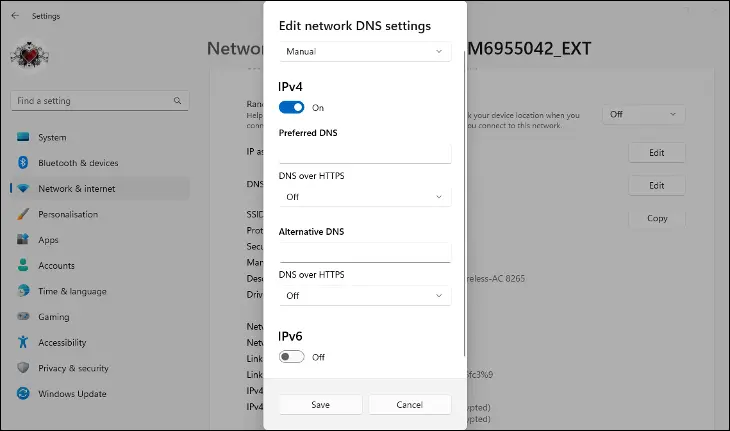
使用切换开关启用 IPv4,然后在首选 DNS 下输入新 DNS 服务器的地址。 如果新的 DNS 支持加密,请启用“DNS over HTTPS”选项以获得额外的安全性。 对备用 DNS 重复此过程,然后单击“保存”。
新设置应立即开始使用。 如果没有,请重新启动计算机,然后重新检查新连接。
